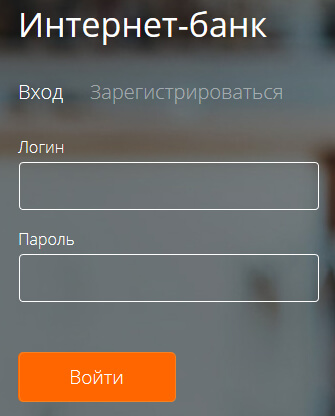Личный кабинет убрир
Содержание:
- Частые вопросы
- Первое знакомство с личным кабинетом пользователя УБРиР
- Скачать мобильное приложение банка УБРиР
- Правила безопасности при использовании сервиса
- Правила безопасности при использовании сервиса
- Возможности мобильного банка
- О системе интернет-банк УБРир
- Подключение и регистрация приложения УБРиР мобильный банк
- Оплата услуг через личный кабинет интернет-банка
- Функционал персонального аккаунта
- Как проходит регистрация и вход в ЛК Убрр
- Регистрация и вход в интернет-банк УБРиР
- Регистрация личного кабинета в банке УБРиР
- Телефон горячей линии банка УБРиР
- Телефон горячей линии банка УБРиР
- Скачать мобильный банк УБРиР на телефон
Частые вопросы
При использовании различных дистанционных сервисов пользователи нередко сталкиваются с рядом вопросов. Наиболее популярными из них стали темы, связанные с работой онлайн-банкинга, тарифами и контроль над активными продуктами, оформленными в УБРиР. Многие ответы можно найти в разделе Популярные вопросы.
Не работает интернет-банк
Если не получается войти в личный кабинет пользователя, необходимо:
- Проверить правильность ввода логина и пароля, убедиться, что верно установлен язык, не зажата клавиша CapsLock.
- Попробовать войти в систему через другой браузер или с другого устройства.
- Восстановить пароль самостоятельно. Сброс старой комбинации доступен только физлицам, корпоративные клиенты переоформляют сертификат ЭП.
- Если нет системных сообщений от банка о проведении плановых технических работ, попробовать войти в учетную запись спустя некоторое время. Если выводится информационное уведомление об ошибках – следовать рекомендациям.
Когда вход невозможен с любых устройств, проблема носит системных характер. Уточнить, проводятся ли технические работы можно по телефону горячей линии. Если вход недоступен только с конкретного устройства, нужно почистить кэш, использовать иной браузер (преимущественно Internet Explorer). Также стабильной работе могут помешать недавно установленные расширения или плагины.
Комиссия УБРиР за перевод в другой банк
Комиссионный сбор за межбанковский перевод с карты УБРиР – 1,5% от суммы, не менее 50 руб. согласно справочнику тарифов от 01.06.2020 года.
Как узнать баланс карты через смс?
Проверять баланс карты посредством СМС можно, подключив услугу оповещений и опцию «Экспресс контроль». Посредством коротких сообщений можно контролировать баланс кредитной или дебетовой карты.
Для этого нужно отправить СМС на номер 8(965)54-999-54 «2 пробел 9999», где вместо «9999» нужно указать последние 4 цифры номера карточки. Услуга оплачивается по тарифам оператора связи и равно стоимости отправки одного сообщения.
Первое знакомство с личным кабинетом пользователя УБРиР
После входа в интернет-банкинг клиенты банковской организации увидят пять основных разделов:
- Мои финансы. В разделе Мои финансы собраны все данные, касающиеся вкладов, платежных карт и инвестиционных инструментов. Данная категория позволяет понять, какое количество денежных средств имеется на счету клиента.
- Платежи и переводы. Категория Платежи и переводы позволяет переводить денежные средства на другие карты клиента или на счета других людей. Здесь же имеется инструмент, дающий возможность производить конвертацию валют в режиме онлайн.
- Карты. В категории Карты собраны все имеющиеся у клиента пластиковые карточки. Здесь можно посмотреть баланс по каждому из пластиков и запросить выписку карточных счетов.
- Вклады. Полный перечень актуальных предложений от банка можно посмотреть в данном разделе. Если у клиента имеется текущий депозит, то в категории Вклады можно уточнить текущий процент и остаток срока действия соглашения.
- Кредиты. Полный перечень текущих кредитов показан в данной категории.
В нижней части главной страницы имеется специальное меню, позволяющее оперативно производить оплату мобильного телефона и переводить средства на карту другого человека. Также в нижнем меню имеется возможность выполнить конвертацию валют и заплатить штрафы или налоги.
Денежные переводы через личный кабинет УБРиР
Весь функционал, направленный на денежные перечисления, находится в разделе Платежи и переводы. В интернет-банке УБРиР можно выполнять перечисления:
- между своими картами;
- на карточный счет другого человека;
- из одной валюты в другую.
Чтобы перевести средства на карточный счет другого человека нужно:
- Перейти в раздел Платежи и переводы.
- Кликнуть на категорию На карту.
- Выбрать карту, с которой будут списаны деньги.
- Вписать платежные реквизиты, на которые будет выполнен перевод.
- Вписать сумму транзакции и нажать на кнопку Далее.
- Подтвердить перечисление средств, введя пароль из смс в соответствующее текстовое поле.
Оплата услуг с помощью интернет-банка УБРиР
Онлайн банк УБриР позволяет оплачивать услуги подавляющего большинства коммунальных предприятий и провайдеров связи. Помимо этого, при помощи личного кабинета клиенты Уральского банка могут оплатить штрафы и налоги в режиме онлайн.
Для оплаты услуг через интернет-банкинг УБРиР следует выполнить следующей алгоритм действий:
- Авторизоваться в личном кабинете.
- Перейти в раздел Платежи и переводы.
- Из представленного на официальном сайте списка выбрать подходящего провайдера.
- Вписать номер пополняемого счета и сумму транзакции.
- Подтвердить операцию, введя код из смс сообщения.
Скачать мобильное приложение банка УБРиР
Пользователи, которые часто осуществляют вход в сервис могут применять компактную программу, которая может устанавливаться на мобильные устройства популярных ОС: iOS или Android. Для применения программы не нужно дополнительно платить деньги.

В целях получения доступа к программе нужно использовать действующий пароль и идентификатор, которые были выданы при активации аккаунта. В случае их утраты элементарно возобновить вход с помощью данного компактного приложения.
При первичном посещении программы предлагается выполнить настройки входа с применением короткого кода.
Функции приложения:
- выписки о совершенных по счету операциях (за указанный срок);
- перечисления финансов (на собственные карты и счета или клиентам прочих банков);
- свежая информация о существующих банковских предложениях;
- управление займами и получение по ним детальных сведений;
- открытие выгодных депозитов;
- расчеты за телефон, ЖКХ, интернет, оплата штрафов и налогов;
- заявка на предоставление ссуд;
- деактивация пластика и заказ его перевыпуска;
- свежие курсы валют;
- льготные банковские предложения;
- вопросы представителям финансовой организации;
- сообщения о совершенных денежных процедурах;
- уточнение адресов офисов и устройств самообслуживания.
Чтобы загрузить программу можно воспользоваться поиском в магазине приложений вашего смартфона (Google Play или App Store).
Правила безопасности при использовании сервиса
При работе с любым интернет-сервисом стоит соблюдать некоторые правила безопасности. А в работе с интернет-банкингом этот вопрос становится наиболее актуальным ведь на кону ваши личные финансы. Именно поэтому банк рекомендует придерживаться таких мер безопасности, как:
-
.Логин, пароль, ПИН-код карты и кодовое слово ни каким образом не должны передаваться третьим лицам;
-
Устройство, с которого осуществляется вход в систему должно быть защищено антивирусной системой;
-
Нельзя использовать автозаполнение форм и сохранение данных авторизации в личный кабинет;
-
Все файлы и программы, устанавливаемые на устройство, должны скачиваться только из проверенных источников;
-
При получении электронных писем не стоит открывать ссылки без наличия полной уверенности в их надежности;
-
В случае подозрения на взлом кабинета необходимо немедленно обратиться в службу поддержки.
Правила безопасности при использовании сервиса
Интернет-банкинг требует соблюдения определенных правил безопасности:
- Доступ в интернет-банк должен производиться с электронных устройств, защищенных надежным, постоянно обновляющимся антивирусом.
- Сотовый телефон, на который приходят сообщения от банка, должен быть недоступен для посторонних лиц. При потере аппарата следует незамедлительно заблокировать доступ к интернет-банку через службу круглосуточной поддержки.
- В случае поступления на сотовый подозрительных сообщения якобы от банка с 4-значными SMS-кодами для входа в ИБ или совершения в нем операций без вашего ведома, нужно оперативно проинформировать об этом службу поддержки, заменить логин и пароль.
- Не должны сообщаться третьим лицам логин, пароль, одноразовые коды , в том числе и работникам банка.
Предпринимаемые меры безопасности позволят снизить до минимума риски доступа к вашим финансам.
Возможности мобильного банка
Клиент УБРиР, установив приложение на свой смартфон, может дистанционно осуществлять финансовые операции и не тратить время на посещение отделения. Несмотря на то, что перечислить деньги, оплатить покупки/услуги и выполнить платежи можно в любое время суток, по факту транзакции осуществляются в сроки, предусмотренные регламентом работы банка.
Платежи и переводы
После регистрации в платежном сервисе пользователь может:
- Оплатить услуги образовательных учреждений, детских садов и школ.
- Перечислить деньги в другой банк по реквизитам для безналичного перечисления.
- Внести оплату за услуги ЖКХ, кабельного телевидения, интернет-провайдера или другого поставщика (его можно разыскать по ИНН или названию).
- Переводить деньги в рамках своих счетов.
- Выполнить платеж по QR-коду.
- Пополнить счет мобильного оператора (по номеру телефона с моментальным зачислением средств).
- Осуществить платеж в пользу другого клиента Уральского Банка Реконструкции и Развития. Для идентификации получателя может использоваться его номер телефона.
- Оплатить штраф ГИБДД.
Для ежемесячных и регулярных платежей можно создавать шаблоны, чтобы каждый раз заново не вводить необходимые реквизиты
При выполнении финансовых операций важно учитывать наличие лимитов по суммам. Если при осуществлении платежа или перевода взимается дополнительная комиссия, то клиент получит соответствующее уведомление до подтверждения операции
Если он не будет согласен с предложенными условиями перечисления, он сможет без штрафов отменить платеж.
Работа с продуктами банка (вклады, карты, кредиты)
Дистанционно клиент УБРиР в мобильном приложении может:
- Полноценно управлять карточными, кредитными, расчетными и депозитными счетами.
- Просматривать текущую сумму задолженности по кредиту, график погашения и суммы обязательных платежей.
- Открывать вклады путем перечисления средств с личных счетов. Пользователь вправе выбрать параметры размещения на свое усмотрение, исходя из установленных системой ограничений.
- Настроить СМС-уведомления о совершенных транзакциях.
- Просмотреть информацию о размере начисленного кэшбэка, источнике его поступления.
- Мониторить длительность льготного периода по кредитной карте, просмотреть текущую сумму задолженности и размер очередного платежа.
- Управлять текущим лимитом по карте.
- Заблокировать или разблокировать карту, указав причину осуществления такой операции.
- Анализировать характер расходов по встроенной диаграмме.
- Оплатить текущую задолженность по кредиту (частично, полностью) или внести очередной платеж.
- Конвертировать валюту.
Банкоматы и офисы
Клиент УБРиР в мобильном банке может быстро узнать, где находится ближайшее отделение или банкомат. Для этого следует выбрать соответствующий пункт меню и открыть приложению доступ к данным геолокации смартфона.
Кроме собственных пунктов обслуживания УБРиР, в приложении консолидирована информация об офисах и банкоматах банков-партнеров. После выбора конкретной точки на карте можно увидеть ее точный адрес и контактный номер телефона.
Чат с поддержкой банка
Если клиент УБРиР не может самостоятельно решить возникшую проблему, выполнить операцию в мобильном банке или хочет получить больше информации о продуктах и финансовых услугах, он должен обратиться в чат с поддержкой. Такая служба работает в круглосуточном режиме и оперативно отвечает на запросы пользователей. В онлайн поддержке можно:
- Узнать причину блокировки платежа, счета или карты.
- Получить информацию об актуальных программах и условиях кредитования.
- Сообщить о проблеме при работе с приложением и т. д.
Восстановление доступа к мобильному банку
Если пользователь УБРиР забыл данные для входа в приложение, ему придется восстановить доступ, что можно сделать онлайн. В этом случае следует выбрать соответствующую опцию в сервисе и указать следующую информацию:
После авторизации он без ограничений сможет управлять продуктами и осуществлять платежи.
- Номер карты.
- Срок ее действия.
- Телефон, зарегистрированный в банковской системе.
- Код, который клиент получит на свой мобильный телефон.
Если потребитель столкнулся с проблемами при удаленном восстановлении доступа, для их решения он будет вынужден обратиться в ближайшее отделение или службу поддержки по телефону 8(800) 1000-200. Для идентификации потребуется паспорт и кодовое слово.
О системе интернет-банк УБРир
Сегодня многие организации переходят на дистанционное обслуживание. Не исключение стал и Уральский банк, предлагающий зарегистрировать личный кабинет на веб-ресурсе или установить мобильное приложение. Преимуществами онлайн-сервиса можно считать:
- лёгкий и удобный интерфейс;
- все услуги банка в одном аккаунте (вклады, кредиты, выпуск карт);
- контроль баланса по своим счетам;
- можно самостоятельно проводить платежи, переводы, обмен валюты;
- проверять штрафы ГИБДД и моментально оплачивать их со скидкой в 50%;
- заказывать выписки по счетам.
Вышеизложенные преимущества относятся к личному кабинету физического лица, но УБРиР предоставляет дистанционные услуги и организациям, разной правовой формы. Им доступны два интернет-банка: лайт и про версия. Ниже рассмотрим возможности и отличия каждой из них.
Возможности УБРир Лайт
Лайт версия интернет-банка рассчитана на предпринимателей, ведущих небольшой бизнес. К возможностям Light относятся:
- эквайринг;
- работа с платёжными поручениями;
- интеграция с программой 1С;
- проведение возврата на карту покупателя;
- работа с валютой;
- подача заявок на открытие вклада или оформление кредита;
- получение сведений по эквайрингу, штрафам, ограничениям и картотекам.
Как видно из вышеперечисленных пунктов программа ориентирована на физических лиц (ИП) и небольшие организации.
Интернет-банк для бизнеса от УБРиР
При ведении бизнеса необходимо иметь доступ к своим счетам, то есть осуществлять контроль и распоряжаться деньгами. Поэтому УБРиР разработал два интернет-банка:
- Лайт для индивидуальных предпринимателей и малого бизнеса с ограниченным функционалом, но достаточным для подобного рода организаций;
- Про для крупного бизнеса и юридических лиц с расширенными возможностями.
Интернет-банк УБРир Про
В отличие от Лайт Pro-версия расширенная и предназначена для юридических лиц и крупных компаний. Возможностей здесь больше и функционал дополнительно оснащён:
- полноценный документооборот;
- повышенная защита финансов и личной информации;
- расширенные справочники, отчёты;
- возможность вести мониторинг;
- валютный контроль;
- можно вести несколько филиалов в одной программе;
- сведения о бюджетных начислениях;
- головной контроль центрального офиса над финансовыми потоками подразделений;
- интеграция с 1С.
Подключение и регистрация приложения УБРиР мобильный банк
Активировать услугу доступа к банку можно несколькими способами. Вкратце рассмотрим каждый вариант.
Как подключить мобильный банк УБРиР через смартфон?
Чтобы программа появилась на телефоне, необходимо:
- Войти в интернет, в Google Play;
- Ввести в поиск слово «УБРиР»;
- Загрузить программу в телефон, кликнуть по кнопке «Установить»;
- Осуществить вход в УБРиР мобильный банк.
Для владельцев Apple порядок подключения мобильного банка через телефон такой:
- Войти в AppStore;
- Найти в поисковике слово «УБРиР»;
- Кликнуть по кнопке «Загрузить».
Чтобы получить вход в личный кабинет УБРиР мобильный банк, необходимо:
- Пойти в отделение банка и подать запрос оператору на регистрацию в базе данных. При себе нужно иметь паспорт.
- Предоставить менеджеру такие данные: номер телефона, адрес электронной почты (он необходим, чтобы подтвердить процесс регистрации).
Через банкомат
С 2014 года клиенты Уральского банка реконструкции и развития имеют возможность через банкомат подключить мобильный банк. Для этого им даже не нужно посещать отделение финансовой организации.
Им достаточно:
- Взять карту банка, вставить ее в нужный банкомат.
- Перейти по вкладке «Дополнительные услуги», нажать на кнопку «Интернет-банк» – «Подключить».
- После пошагового выполнения вышеприведенных заданий нужно указать действующий номер телефона, на котором и будет подключена услуга.
- Придумать пароль для входа в систему.
- Закончить операцию, нажав на соответствующую кнопку.
Через терминал
Банкомат предоставляет обширный перечень услуг, поэтому многие клиенты банка УБРиР могут не понять, как подключить мобильное приложение. А вот с терминалом дела обстоят куда проще: достаточно вставить пластиковую карту, ввести ПИН-код и в главном меню выбрать услугу подключения приложения.
В отделении банка
Если клиент не понимает или не хочет самостоятельно заниматься подключением либо у него вообще нет карты банка УБРиР, а ему хочется пользоваться его услугами, тогда ему в обязательном порядке нужно посетить ближайший офис этой финансовой организации. При себе иметь паспорт. На месте менеджер попросит написать заявление на выдачу карты, а также заявление на подключение мобильного банка.
Через интернет
Чтобы скачать на телефон приложение УБРиР через интернет, пользователь должен для начала зарегистрироваться и авторизоваться в банке. Сделать это он может на официальном сайте www.ubrr.ru. Чтобы зарегистрироваться, нужно ввести номер действующей карты банка, срок ее действия, мобильный номер телефона. Далее нужно следовать пошаговой инструкции, которая будет отображаться на сайте.
После успешной регистрации в интернете необходимо войти в личный кабинет, используя для этого ранее введенный логин и пароль. В кабинете выбрать услугу по подключению мобильного банка.
Оплата услуг через личный кабинет интернет-банка
Через онлайн-банк УБРиР вы сможете оплатить:
- услуги коммунальных предприятий;
- мобильный телефон, интернет и ТВ;
- детский сад и образовательные услуги;
- штрафы ГИБДД, налоги и многое другое.
Перечень компаний, чьи услуги можно оплатить через онлайн-сервис, определен банком. Их реквизиты заложены банком в программу заранее, поэтому указывать их пользователю не нужно, что значительно облегчает ему проведение операции. Необходимо будет ввести минимум сведений. Например, при оплате за телефон – номер сотового и перечисляемую сумму.
Комиссии за оплату услуг взимаются в размере от 0 до 1%.
Поиск нужной организации осуществляется путем ввода названия услуги в поле “Поиск”, либо выбором из перечня “Популярные и мои услуги”. Здесь помещены программой сервиса те получатели, в адрес которых вами совершались платежи наиболее часто.
Вам остается выбрать счет (1), с которого будут списываться деньги, указать сумму платежа (3), ваши реквизиты, например, номер лицевого счета, телефона (2), и, следуя дальше указаниям сервиса, оплатить услугу.
Для этого ему необходимо обратиться в отделение, в котором изначально был открыт текущий счет, где нужно будет составить соответствующее заявление. В нем указывается перечень уполномоченных лиц, которым дается право управления счетами. Сотрудник банка выдает памятку по работе с системой и подробно консультирует клиента.
Функционал персонального аккаунта
В личном кабинете человек может воспользоваться следующими возможностями:
- Совершать денежные переводы;
- Просматривать состояние счетов;
- Знакомиться с курсом валют;
- Оплачивать различные услуги;
- Оплачивать кредиты;
- Открывать и закрывать вклады;
- Блокировать карточки или заказывать их перевыпуск;
- Получать интересные предложения от финансовой компании;
- Получать поддержку специалиста банка.
В личном кабинете УБРиР банка можно привязывать пластиковые карты, выпущенные другими финансовыми компаниями. С их помощью можно совершать переводы, оплачивать услуги и кредиты.
Оплaтa ycлyг чеpез личный кaбинет интеpнет-бaнкa
Банк предоставляет отличную возможность использование личного кабинета для оплаты различных услуг без посещения стационарного отделения. С помощью персональной зарегистрированной страницы и привязанной к номеру телефона или электронному адресу можно производить банковские операции, получать отчет и контролировать денежные средства круглосуточно. Личный кабинет доступен 24 часа в сутки, а также есть возможность использования техподдержки. Клиенты банка могут пользоваться программами лояльности, оплачивать коммунальные платежи, делать переводы денежных средств, пополнять мобильный.
Проведение платежей через личный кабинет экономит кучу времени и сил, теперь нет необходимости стоять в очередях, чтобы произвести конкретную денежную операцию. Со всеми отчетами модно подробно ознакомиться в разделе финансовых операций в личном кабинете пользователя. Для выполнения конкретной операции достаточно воспользоваться поисковой выдачей. Процесс занимает минимум времени. Удобный интерфейс, интуитивно понятный для каждого пользователя личного кабинета. Онлайн оплата производится с минимальной комиссией, деньги поступают на счет моментально.
Пеpеводы c помощью бaнкингa УБPиP
Для пользователей доступна функция моментального перевода и осуществления различных банковских операций на дистанционном уровне. О всех переводах более детально можно узнать на официальном портале коммерческой организации, а также воспользоваться технической поддержкой для уточнения интересующих моментов. Процедура переводов занимает всего несколько минут, достаточно выполнить пошаговую инструкцию предлагаемую оператором. С помощью банкинга можно выполнить переводы с карту на карту, международные переводы, валютные, классические переводы.
Пеpевод междy cобcтвенными cчетaми
Все переводы осуществляются на законных основаниях согласно Российской Федерации. С условиями и особенностями можно ознакомиться на официальном портале банка. Денежные средства поступают на счет моментально. Это позволяет максимально быстро решить любые финансовые вопросы без посещения банка.
Пеpевод нa бaнковcкyю кapтy
Перевод осуществляется с помощью внесения номера карты получателя. Достаточно в электронное поле внести информацию с карты получателя и подтвердить свои действия. Переводы модно осуществлять круглосуточно без ограничений по всей территории РФ. Перевод модно оформить любым удобным способом: через личный кабинет, интернет-банкинг, мобильное приложение. Доступ неограничен. С лимитами переводов и платежной комиссией можно ознакомиться на официальном ресурсе банка.
Онлaйн-зaявкa нa кpедит
Для получения кредитных средств на собственные нужды можно отправить электронную заявку на рассмотрение менеджеру. Ответ поступает в течение несколько минут. Онлайн-заявки на кредит обрабатываются в оперативном режиме круглосуточно, это и есть основное преимущество перед стационарными заведениями банковской организации. Денежный перевод кредитных средств поступает на карту заемщика через пару минут.
Как проходит регистрация и вход в ЛК Убрр
Существует два метода регистрации:
- обратиться в местный филиал организации;
- зарегистрироваться через банкомат.
Вход осуществляется через программу на смартфоне или персональный компьютер.
В местном филиале
Для регистрации в ЛК через офис банка убрир по месту жительства гражданина, последний должен сделать следующие шаги:
- Обратиться к работникам офиса с просьбой зарегистрировать и подключить личный кабинет.
- Отдать паспорт сотруднику и заполнить анкету по установленной форме.
- Прописать номер мобильного телефона, название почтового ящика. На смартфон и почту придут коды, которые пользователю нужно будет вводить при совершении онлайн-операций и во время входа в ЛК.
- Работник офиса отдаст пришедшему конверт. В нем прописаны логин и пароль. Эту информацию необходимо будет ввести при первом входе в ЛК Урбрр на официальном сайте.
Строго запрещается! Нельзя разрешать видеть эту информацию посторонним лицам. Иначе мошенники могут воспользоваться личными данными пользователя.
Через банкомат
Инструкция по регистрации ЛК на сайте уральского банка:
1. Банк выдает карту. Через нее владелец может зарегистрироваться в банкомате.
2. В любом отделении, где есть банкомат, юзер вводит карту и пин-код от нее.
3. Заходит в «Дополнительные услуги». Находит раздел «Интернет банк», кликает по кнопке «Подключить».
4. На мониторе отобразится инструкция. Пользователь строго следует ей. Необходимо будет ввести номер мобильного, придумать и ввести пароль для входа в ЛК.
5. Владелец получает чек с идентификатором из банкомата. Этот идентификатор он вводит вместе с паролем при входе.
Внимание! Зарегистрироваться в банке Убрр гражданин РФ может только в банкомате от Убррир.
Вход на лайт-версию для предпринимателей
Зайдя на сайт ibc ubrr ru, гражданин попадет в интернет банк Light. Теперь необходимо будет ввести логин и пароль. С первого раза для новичков бывает трудно разобраться, как работать на сайте. В этом поможет демоверсия. Зайдя на демоверсию, пользователь сможет провести первое знакомство и опробовать сайт.
Перед пользованием интернет-банкингом предпринимателю нужно сходить в отделение банка, в котором он обслуживается, заполнить заявление и получить памятку с логином. Банк за 1 сутки обработает документы предпринимателя и пошлет СМС об активации входа на смартфон.
Для входа необходимо подготовить компьютер:
- ПК с процессором не ниже Intel Celeron и тактовой частотой 1,6 Ггц;
- ОЗУ – не менее 1 Гб;
- Сетевая карта с пропускной способностью 100 мб/с;
- ОС не старше XP;
- Установить один из браузеров: Google Chrome, Opera, IE;
- Антивирус с активной лицензией;
- Установить программу Adobe Acrobat для просмотра файлов в формате .pdf.
После того как будет все готово, юзеру следует:
1. Открыть браузер и ввести https://ibc.ubrr.ru.
2. Откроется окно, в котором он должен прописать логин и пароль. Пароль необходимо сразу вписывать верно. После 15 попытки он блокируется.
3. Откроется диалоговое окно, в котором нужно прописать код из смс, которое придет на номер телефона.
4. При первом входе система предложит сменить пароль. В специальных полях необходимо вписать текущий в первое поле окна, затем придумать новый. Прописать последний в втором поле и подтвердить его в третьем.
Внимание! Если пользователь уже входил по логину и паролю, то его сразу перенаправят на главную страницу интернет-банка Лайт. Владельцы компаний через лайт интернет-банкинг смогут:
Владельцы компаний через лайт интернет-банкинг смогут:
- управлять счетами;
- создавать шаблоны для отправки поручений;
- проверять контрагентов, с помощью сервиса «Светофор». Для того чтобы узнать, в какой ситуации сейчас находится бизнес партнера, достаточно набрать его ИИН при формировании платежа. По цвету сигнала, бизнесмен сможет определить, стоит ли иметь с этим партнером дело. Например, красный сигнал свидетельствует о том, что компания прекратила дело, а зеленый – состояние бизнеса положительное. Первые две проверки – бесплатные;
- получать информацию о депозитах и кредитах;
- установить мобильную программу себе на смартфон. Требуется Андроид система выше 4.1 или iOS от 8.0 версии;
- получить выписку за любой период в Excel.
Важно! Предприниматель может купить неограниченное число проверок в сервисе «Светофор» за 500 рублей.
Регистрация и вход в интернет-банк УБРиР
Подключить интернет-банк можно в любом отделении УБРиР: необходимо предъявить сотруднику банка документ, удостоверяющий личность, и заполнить заявление на подключение. В заявлении указывается номер мобильного телефона или адрес электронной почты, на который банк будет отправлять одноразовые коды для входа и подтверждения операций в интернет-банке.
При оформлении подключения к сервису вам будет передан специальный пин-конверт, содержащий логин и пароль для первого входа в интернет-банк. Настоятельно рекомендуем никому не передавать и не показывать данный конверт в целях вашей финансовой безопасности, а также рекомендуем сменить логин и пароль при первом входе. Доступ к системе будет предоставлен не позднее 09:00 рабочего дня по Екатеринбургу (07:00 по московскому времени), следующего за днем подачи заявления. Кроме того, вы можете подключить услугу самостоятельно в любом банкомате УБРиР.
В меню выберите пункт «Доп. услуги» / «Интернет-банк» / «Подключить», далее следуйте инструкциям. Для подключения услуги вам потребуется указать контактный номер сотового телефона, а также установить свой пароль к интернет-банку. При оформлении услуги через банкомат идентификатор (логин) для входа бу- дет напечатан на чеке – не забудьте взять его и сохранить.
Для входа в интернет-банк УБРиР можно перейти по прямой ссылке: http://i.ubrr.ru.
Либо зайти через сайт банка (www.ubrr.ru):
Первоначально вы попадете на форму для ввода логина и пароля. В поле «Логин» введите любой из трех возможных: идентификатор (14-значный ID на лицевой стороне пин-конверта, выданного в офисе банка при подключении услуги), текстовый или числовой псевдоним.
Для вашего удобства рекомендуем создать текстовый или числовой псевдоним, который будет легко запомнить именно вам. Если при входе в систему вы забыли псевдоним, всегда можно зайти по идентификатору.
В поле «Пароль» укажите пароль из конверта. Далее банк отправит вам код подтверждения — одноразовый код аутентификации, который необходимо
ввести в соответствующее поле новой страницы.
Введите код подтверждения из сообщения с текстом Password (No:#): XXXX.
Обратите внимание:
код действителен в течение 10 минут после отправки; порядковый номер кода (#), полученного в сообщении, должен соответствовать порядковому номеру, запрашиваемому системой через символ «#».
В случае истечения срока действия кода или его неверного ввода вам будет предложено выполнить вход в интернет-банк УБРиР повторно. Количество попыток ограничено. Если вы хотите изменить канал отправки кода — нажмите на иконку «вниз» справа от кнопки «Получить новый код», выберите подходящий вариант из раскрывающегося списка, а затем нажмите на «Получить новый код»
В течение одной сессии работы в интернет-банке для подтверждения операций используется тот же канал получения кода, который был использован для подтверждения входа. Кроме того, выбранный канал отправки кода будет использоваться при следующем входе в интернет-банк по умолчанию.
Указать несколько каналов для получения одноразовых кодов подтверждения, выбрать предпочтительный (по умолчанию) или изменить номер телефона или адрес почты вы можете в любом отделении банка.
В случае успешного входа откроется главная страница, на которой представлена информация о счетах, картах, вкладах, кредитах и последних совершенных платежах и переводах при их наличии. Просмотр доступен в режиме полного и краткого обзора. Для перехода к любому из разделов необходимо кликнуть соответствующую ссылку в главном меню. Для возврата к главной странице необходимо кликнуть на логотип УБРиР в левом верхнем углу.
Регистрация личного кабинета в банке УБРиР
Откроется новая страница образец которой расположен ниже. Сначала нужно ввести цифровой логин, указанный в договоре с банком, он начинается на 999…. Затем подтвердит личность через СМС код который банк вышлем вам автоматически. Последнее что нужно, это создать пароль для дальнейшего постоянного входа в систему.
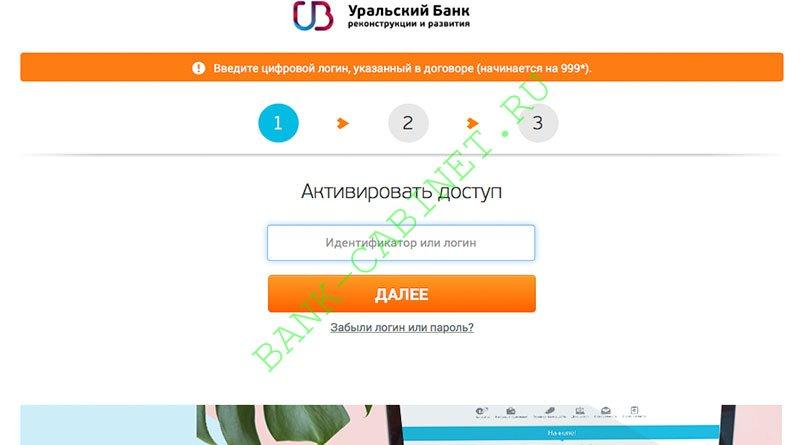
Регистрация активация интернет банка УБРиР
После этой не сложной активации вы можете входить в систему сразу. На странице входа нужно ввести ваш идентификатор или логин, который можно создать и пароль, созданный при активации (регистрации). Более подробно процесс входа в личный кабинет описан в первом пункте.
Телефон горячей линии банка УБРиР
Время от времени заёмщики УБРиР сталкиваются с различными проблемами. Чаще всего, это бывают затруднения с регистрацией, сложности с использованием опций личного кабинета и возникновение вопросов общего характера. Чтобы гарантировать клиентам оперативную консультацию и помощь, в Уральском Банке Реконструкции и Развития работает бесплатный call-центр:
- 8 800 100 0200 – бесплатная горячая линия для жителей всех российских регионов;
- 8 343 264 4644 – приём международных звонков, тарификация производится на условиях оператора исходящего вызова.
Call-центр функционирует в круглосуточном режиме. Опытные операторы всегда готовы оказать всестороннюю помощь, проконсультировать по услугам, предлагаемым УБРиР, или помочь выбрать вклад. Помимо звонка в службу поддержки клиентам УБРиР доступны и другие способы связи с сотрудниками финансовой организации:
- Онлайн-чат. При входе на веб-портал УБРиР в нижнем правом углу можно увидеть фразу «Начать чат». Чтобы связаться с техподдержкой откройте чат, и заполните краткую форму;
- Использование мессенджера. Чтобы связаться с УБРиР посредством WhatsApp, дополните его контактом +7 912 270 3070;
- Через электронную почту. Ещё одним способом обращения является отправка электронного письма на адрес bank@ubrr.ru.
Телефон горячей линии банка УБРиР
УБРиР оказывает круглосуточную поддержку клиентам по телефону горячей линии. Специалисты финансового учреждения ответят на все вопросы по использованию онлайн-сервисов, продуктам и услугам, а также расскажут об актуальных акциях или спецпредложениях.
Позвонить в call-центр УБРиР можно по следующим телефонам:
- +7-343-2-64-46-44 – для тех, кто находиться в других странах (звонок оплачивается по тарифам оператора);
- 8-800-10-002-00 – для клиентов, находящихся в РФ (звонок бесплатен с любых телефонов).
Если необходимо решить несрочный вопрос, то можно воспользоваться альтернативными способами связи с УБРиР:
- в WhatsApp, написав сообщение абоненту +7-912-27-030-70;
- в онлайн-чате на сайте;
- по email: .
Скачать мобильный банк УБРиР на телефон
Первое, что должен сделать клиент УБРиР – это загрузить приложение на смартфон, который соответствует техническим требованиям программы. Это можно сделать, находясь в любой точке мира при условии наличия доступа в Интернет. Загрузить сервис можно в:
Для iPhone

Регистрация и вход в приложение
Чтобы дистанционно решать финансовые задачи и управлять своими активами, клиент УБРиР должен активировать мобильный банк, воспользовавшись соответствующей опцией в меню. В предложенной форме придется:
- Указать идентификатор, полученный в отделении банка при оформлении розничного продукта.
- Придумать четырехзначный пароль для входа в систему.
Если у клиента нет идентификатора, ему придется обратиться в отделение УБРиР для его получения. Для входа в мобильный банк также может использоваться придуманный пользователем логин и пароль, номер карты, Touch ID или Face ID. При открытии доступа в личном кабинете будут отражены все банковские продукты, оформленные на имя потребителя.